日本HP『HP Pavilion 510-p100jp』の実機レビュー 前編です。
『HP Pavilion 510-p100jp』は、フロントパネルの緻密なドットテクスチャーがオシャレなスタイリッシュ・ミニタワーPC。
フロントパネルのセンターラインがシルバーになったことで、スタイリッシュ感がさらにアップしています。
前編では、外観などのデザインや、スペック、本体内部についてのレビューを行います。

|
(後編) ベンチマーク Windows の起動・シャットダウン時間計測(動画に収録) 搭載ソフトウェア 付属品 まとめ |
<参考>
『HP Pavilion 510-p100jp』には、CPU、メモリ、ストレージのスペック構成により、「エントリーモデル(Core i3:510-p131jp)」「スタンダードモデル(Core i5:510-p151jp)」「パフォーマンスモデル(Core i7:510-p171jp)」がラインナップしています。
今回レビューを行うのは、パフォーマンスモデルです。
外観について
『HP Pavilion 510-p100jp』のカラーは清潔感のある「ブリザードホワイト」。
フロントパネルに施されている緻密なドットテクスチャーとシルバーのセンターラインがデザイン性を高めている印象です。

正面側から見てみます。

背面側を見てみます。

本体の正面に向かって左側の写真です。
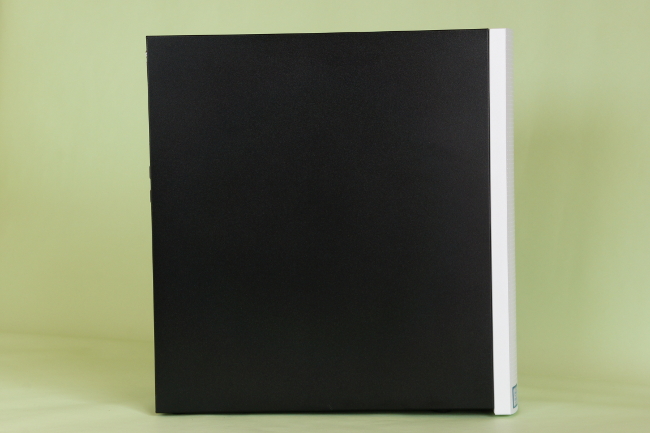
本体の正面に向かって右側の写真です。

本体上面側です。
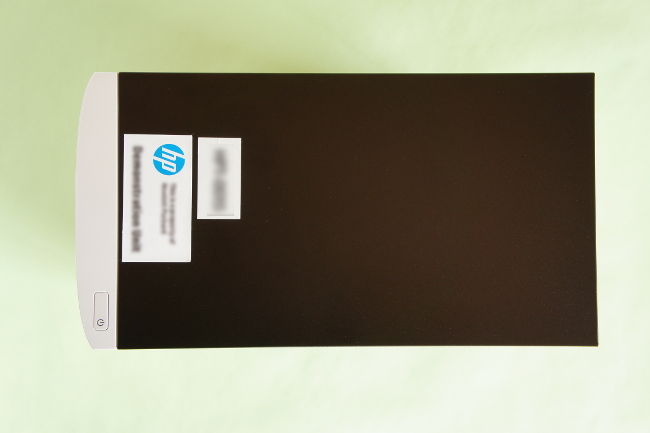
電源ボタンは、本体上面のフロント側に実装されています。なお、電源ボタンには LEDが付いており、電源オンすると電源ボタンが点灯します。
本体底面側です。

底面のゴム足は、前面側の左右 2箇所に実装されています。背面側は底面部分を突起させただけですが、とくに滑りやすいといった印象はありませんでした。
本体の大きさのイメージです。22インチサイズのモニターと並べてみます。

スペックについて
レビューに使用した実機『HP Pavilion 510-p171jp』のスペックです。
| OS | Windows 10 Home (64bit) |
| CPU | 第6世代インテル Core i7-6700T プロセッサー |
| メモリ | 8GB(8GB×1) PC4-17000 (2133MHz) |
| ストレージ | 2TB ハードドライブ (SATA, 7200回転) |
| 光学ドライブ | DVDスーパーマルチドライブ(ウルトラスリム) |
| グラフィックス | インテル HD グラフィックス 530 (プロセッサーに内蔵) |
| ネットワーク | 10/100/1000 Mbps オンボードネットワークコネクション |
| ワイヤレス | IEEE802.11b/g/n、Bluetooth 4.0 |
| インターフェース | ■前面側 USB2.0×2、メディアカードリーダー、ヘッドフォン出力/マイク入力コンボポート ■背面側 USB3.0×2、USB2.0×2、アナログRGBミニD-sub15ピン、HDMI、ライン出力、ライン入力、マイク入力、セキュリティロックケーブル用ホール、セキュリティループ用ホール |
| キーボード&マウス | USB日本語 (109A) キーボード (コンパクトタイプ) & USB光学スクロールマウス |
| 本体サイズ(W×D×H) | 約164 × 322 × 322 mm(縦置き) |
| 本体質量 | 約 5.3 kg |
CPUやメモリなど、ハードウェアの詳細な情報をキャプチャーした結果は次のようになります。

CPU
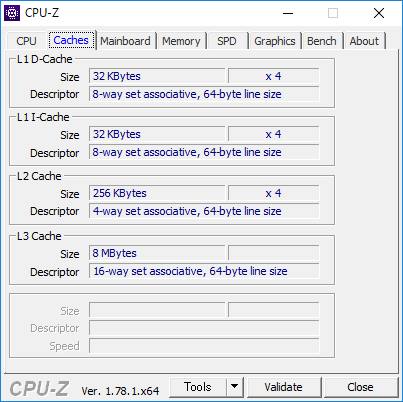
キャッシュ
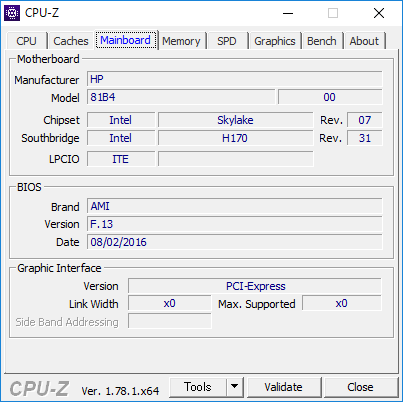
メインボード
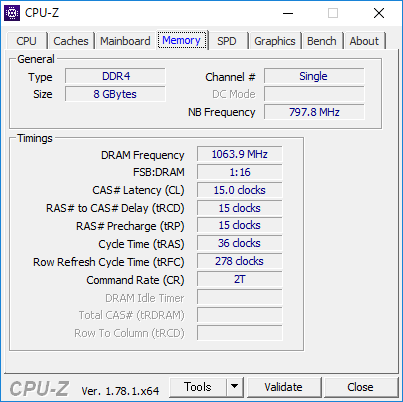
メモリ
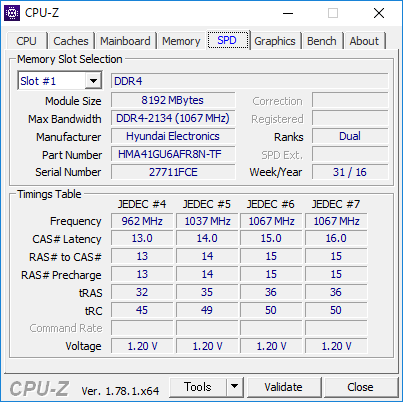
メモリスロット#1
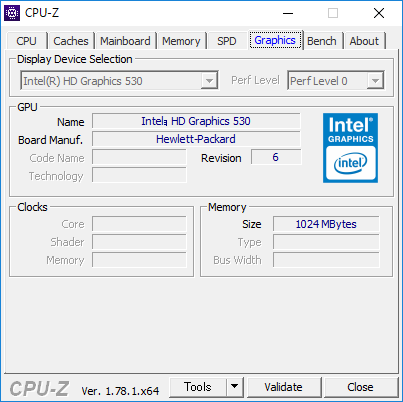
グラフィックス(CPU内蔵)
第6世代インテル Core i7-6700T プロセッサーに、8GBメモリを搭載し、パフォーマンスモデルらしいスペック構成です。
ストレージは大容量の 2TB HDD、写真や動画などサイズの大きいファイルやデータも、たくさん保存することができます。
スペック構成としては、写真や動画編集も、快適なパフォーマンスが期待できる内容です。
インターフェース
『HP Pavilion 510-p100jp』のインターフェースを見てみます。

正面側には、「DVDスーパーマルチドライブ」、「ヘッドフォン出力/マイク入力コンボポート」、「メディアカードリーダー」、「USB2.0」が実装されています。
DVDドライブにメディアをセットする際は DVDドライブの右側にセットするようになります。

つぎに、背面側のインターフェースを見てみます。

背面側には、「電源コネクター」、「ライン入力(水色)」、「ライン出力(緑)」、「マイク入力(ピンク)」、「LANポート」、「USB2.0」×2、「USB3.0」×2、「HDMI 端子」、「アナログRGBミニD-sub15ピン」が実装されています。
本体内部
『HP Pavilion 510-p100jp』の本体内部を見てみます。
本体を開けるには、背面側にある 1本のネジを外した後、側面パネルを後ろ側にスライドさせれば、側面パネルを外すことができます。ドライバー(ネジ回し)は必要ありません。


本体内部の全体イメージです。

CPU、メモリ、PCI Express x16 拡張スロットです。

HDD と DVDドライブです。

電源ユニットは、180W ATX電源を採用しています。

キーボード&マウス
『HP Pavilion 510-p100jp』に同梱されているキーボードとマウスは USB有線接続です。
キーボードのレイアウトです。

キーボードは、ゆるやかな傾斜があって打ちやすいです。

キーピッチ(キートップの中心から隣りのキートップの中心までの距離)は 約19mm。ちょうど良い感じです。

キーピッチの測定は、便宜的にキートップの左端を基準にして測定しています。
[enter]キーや[back space]キーの左隣りのキーのサイズは若干小さめになっているのでチェックが必要です。個人的にはほとんど違和感なく使えましたが、右手の小指の可動範囲を考慮すれば、小さめでも良いように思えます。ただ、好みが分かれるところかもしれません。
キーストロークは深めで、シッカリとした打鍵感がありタイピングしやすいです。

続いて、マウス。

マウスは軽めで、手のひらにフィットしますが、少し平べったい感覚があり、個人的にはホイールを使ったスクロールに少しやりにくさを感じました。好みがわかれるところです。

キーボードとマウスが有線接続の場合、個人的にはわずらわしさを感じますが、全体的な使用感としては、まずまずの印象です。
後編では、『HP Pavilion 510-p100jp』の機能・性能についてレビューしています。
|
日本HP直販「HP Directplus」公式サイト ⇒ 『HP Pavilion 510-p100jp』 製品詳細 |



